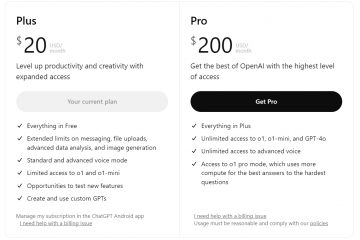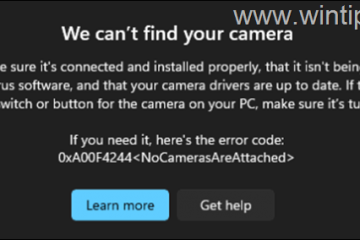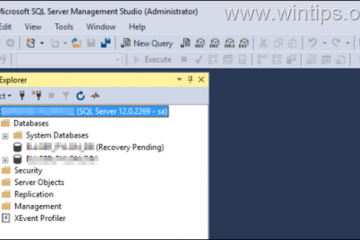In diesem Artikel wird erläutert, wie Sie die Funktion „App-Namen anzeigen“ im neuen Outlook aktivieren oder deaktivieren.
Die neue Outlook-App in Windows 11 ist eine neu gestaltete und aktualisierte Version der beliebten E-Mail-und Kalenderverwaltungssoftware. Sie verfügt über eine moderne Benutzeroberfläche und neue Funktionen, die es einfacher machen, den Überblick über Ihre E-Mails und Termine zu behalten.
Die App verfügt über viele Funktionen , einschließlich Unterstützung für die Anzeige von Wochenzahlen in Outlook Kalender, Ihren Suchverlauf löschen, Ihren Suchverlauf exportieren, Ereignisse aus E-Mails zu Ihrem Kalender hinzufügen oder daraus entfernen, in den Dunkelmodus wechseln, Linkvorschau, Alarme für Benachrichtigungen auslösen, Benachrichtigungen aktivieren oder deaktivieren, wenn Outlook geschlossen wird, die farbenfrohe App aktivieren oder deaktivieren Symbole und mehr.
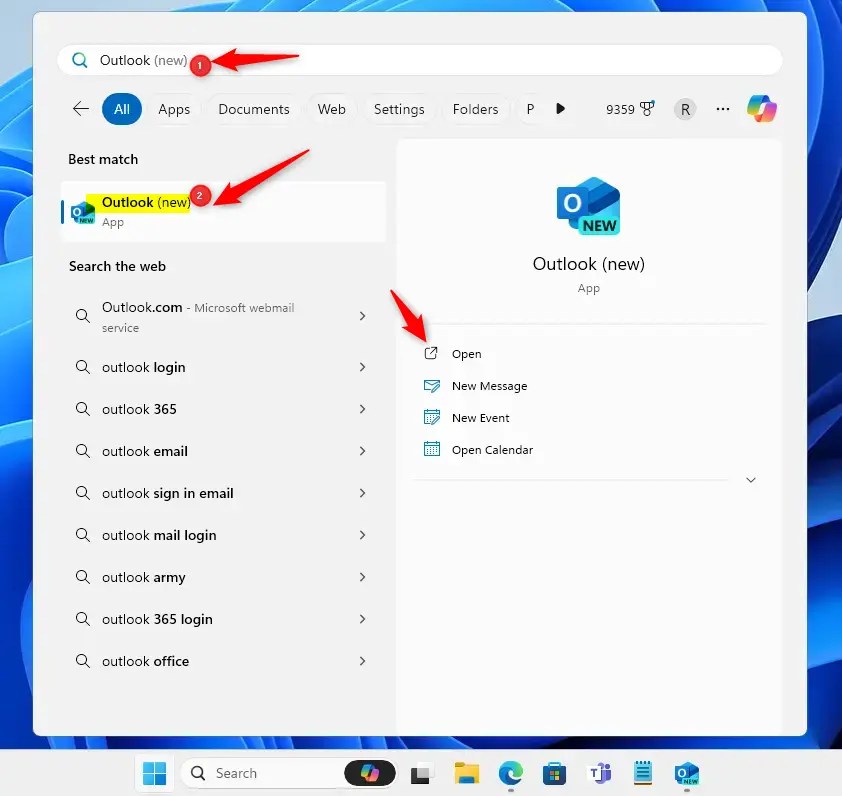
Das neue Outlook verbirgt App-Namen standardmäßig, Benutzer können sie jedoch zur leichteren Erkennung anzeigen. So aktivieren oder deaktivieren Sie die Outlook-Funktion „App-Namen anzeigen“.
Aktivieren oder deaktivieren Sie „App-Namen anzeigen“ in Outlook
Wie bereits erwähnt, Benutzer Sie können die Funktion „App-Namen anzeigen“ in der neuen Outlook-App aktivieren oder deaktivieren.
So geht’s.
Öffnen Sie zunächst die Outlook-App durch Klicken auf Klicken Sie auf das entsprechende Symbol im Startmenü oder suchen Sie im Suchfeld der Taskleiste danach.
Sobald Outlook geöffnet ist, klicken Sie auf das Zahnradsymbol Einstellungen oben rechts in der Menüleiste.
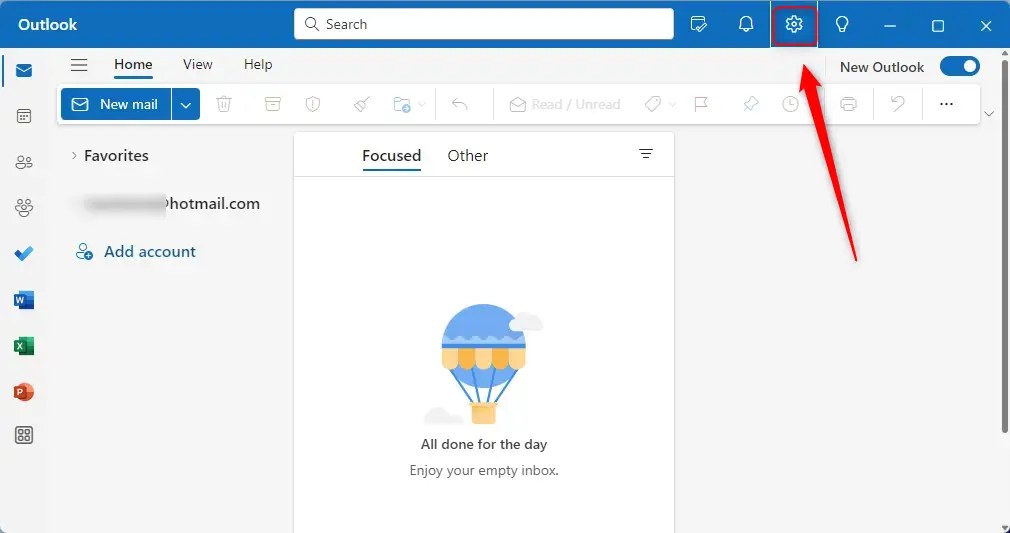
Klicken Sie in der Seitenleiste „Einstellungen“ auf Allgemein , um ein Untermenü zu öffnen, und wählen Sie dann Darstellung aus, um es zu öffnen die Einstellungen.
Suchen Sie unter den Darstellung-Einstellungen nach den Abschnitt Navigationsleiste. Stellen Sie dann die Schaltfläche auf die Position Ein oder Aus, um die Funktion „App-Namen anzeigen“ zu aktivieren oder zu deaktivieren.
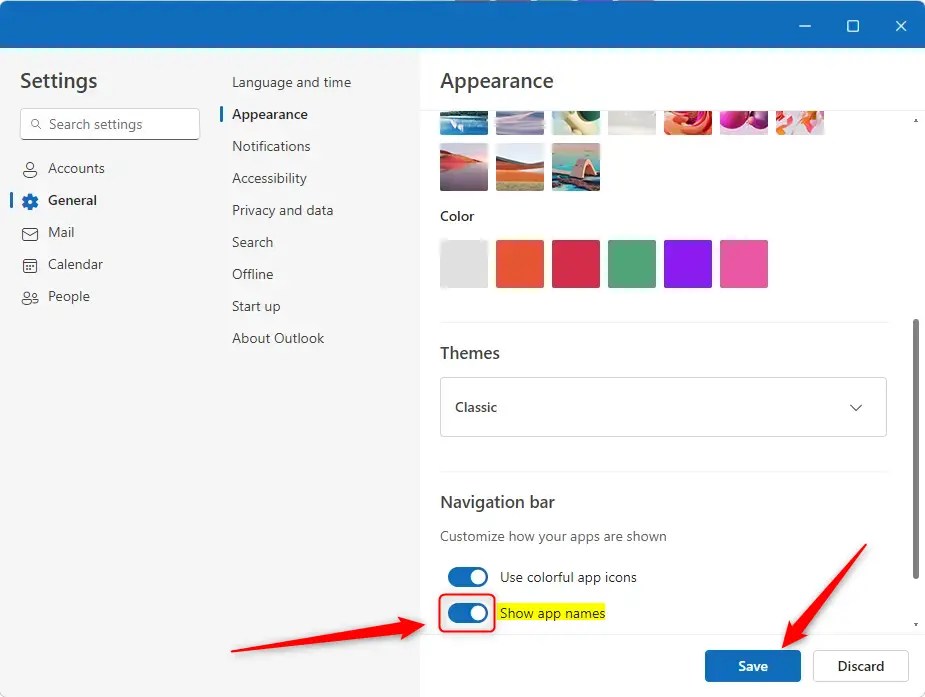
Klicken Sie auf die Schaltfläche „Speichern“, nachdem Sie Ihre Änderungen vorgenommen und beendet haben.


Das sollte reichen it!
Fazit:
Zusammenfassend bietet die neue Outlook-App Benutzern eine bequeme Möglichkeit, ihre Erfahrung zu personalisieren, indem sie oder aktivieren Deaktivieren der Funktion „App-Namen anzeigen“. Sie können Ihre Navigation innerhalb der App verbessern, indem Sie ein paar einfache Schritte befolgen. Hier sind die wichtigsten Erkenntnisse:
Die Funktion „App-Namen anzeigen“ verbessert die Erkennung innerhalb der Outlook-App. Benutzer können diese Funktion einfach in den Darstellungseinstellungen umschalten. Der Zugriff auf die Einstellungen erfolgt unkompliziert über das Zahnradsymbol in der Menüleiste. Denken Sie daran Speichern Sie Ihre Änderungen, nachdem Sie die Einstellungen angepasst haben. Die Personalisierung Ihrer Outlook-Erfahrung kann zu einer besseren Organisation und Benutzerfreundlichkeit führen.